[Notebook] Jak zapnout podsvícení klávesnice?
Na funkčních klávesách najděte ikonu podsvícené klávesnice:
Poznámka: Kombinace klávesových zkratek se může u jednotlivých modelů lišit. Nahlédněte do uživatelského manuálu a najděte si kapitolu věnující se klávesovým zkratkám.
- U většiny modelů notebooků je funkci podsvícení věnována klávesa F7
 . Pokud je k dispozici, můžete podsvícení zapnout stiskem kláves FN a F7 (FN+F7) zároveň. Když budete klávesy FN+F7 držet, bude se jas podsvícení klávesnice postupně zvyšovat a pak zhasne.
. Pokud je k dispozici, můžete podsvícení zapnout stiskem kláves FN a F7 (FN+F7) zároveň. Když budete klávesy FN+F7 držet, bude se jas podsvícení klávesnice postupně zvyšovat a pak zhasne.
Poznámka: Podle nastavení zámku funkčních kláves někdy postačí k vyvolání příslušné funkce stisknout klávesu F1-F12. Jindy se k funkci dostanete stiskem kombinace FN + F1-F12. Zde najdete další informace k funkcím klávesových zkratek na klávesnicích ASUS.
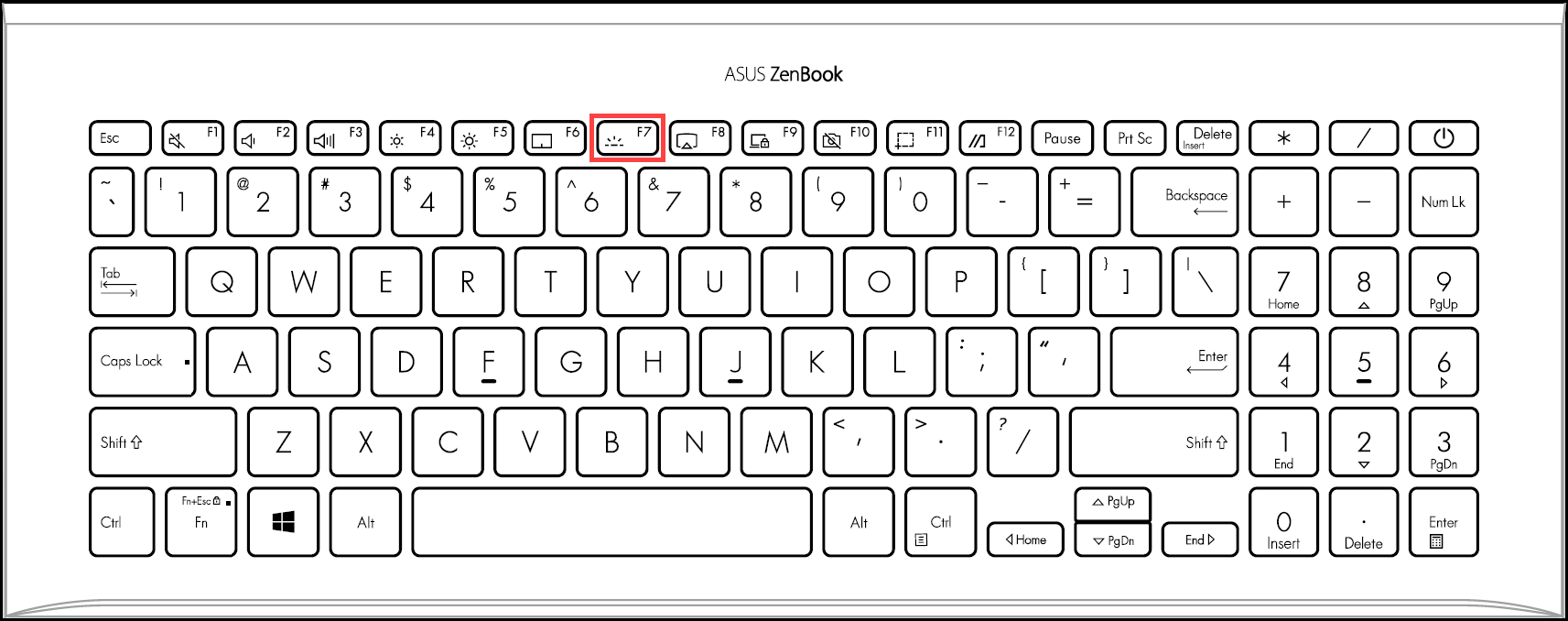
- U některých modelů notebooků jsou funkci podsvícení vyhrazeny klávesy F3 a F4

 . Pokud tomu tak je, můžete podsvícení aktivovat stiskem FN a F4 (FN+F4) zároveň. Když budete klávesy FN+F4 držet dál, podsvícení klávesnice se tím bude zvyšovat. Držení kombinace FN+F3 bude jas podsvícení snižovat a nakonec jej vypne.
. Pokud tomu tak je, můžete podsvícení aktivovat stiskem FN a F4 (FN+F4) zároveň. Když budete klávesy FN+F4 držet dál, podsvícení klávesnice se tím bude zvyšovat. Držení kombinace FN+F3 bude jas podsvícení snižovat a nakonec jej vypne.
Poznámka: Podle nastavení zámku funkčních kláves někdy postačí k vyvolání příslušné funkce stisknout klávesu F1-F12. Jindy se k funkci dostanete stiskem kombinace FN + F1-F12. Zde najdete další informace k funkcím klávesových zkratek na klávesnicích ASUS.
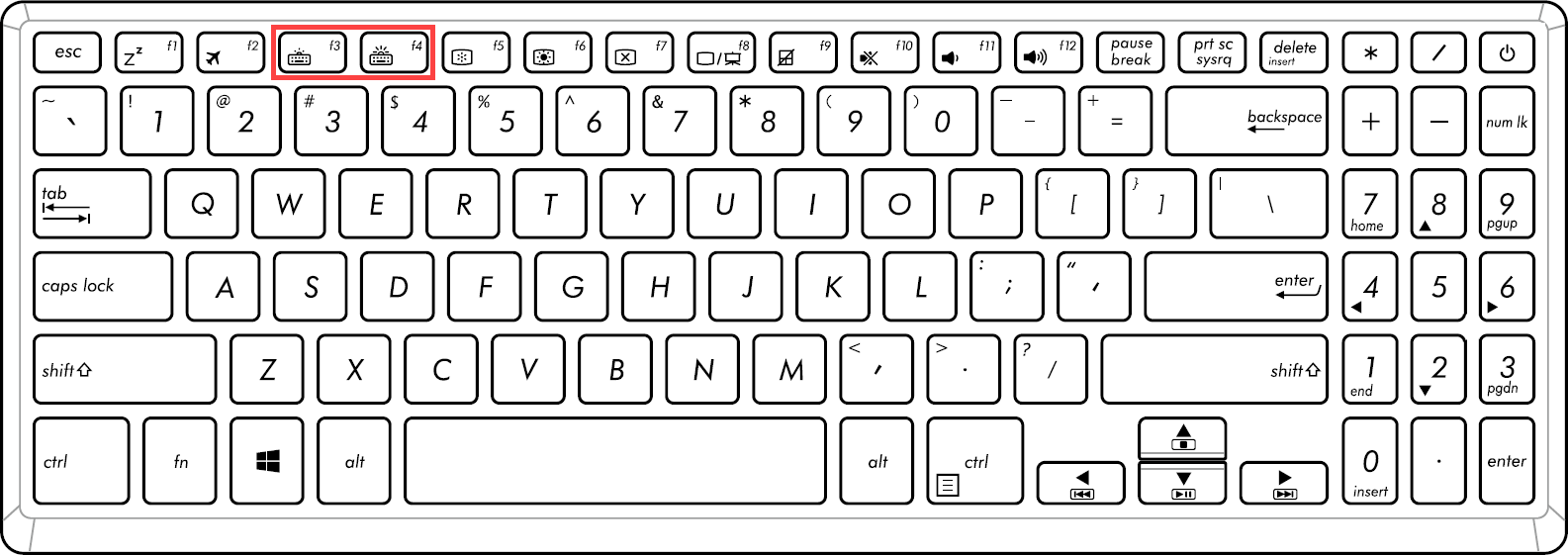
- Na herních noteboocích jsou pro tuto funkci vyhrazeny většinou šipky nahoru a dolů

 . Pokud tomu tak je, podsvícení aktivujete stiskem kláves FN a šipky nahoru (FN+nahoru) zároveň. Když budete klávesy FN+nahoru držet nepřetržitě, budete tím jas podsvícení klávesnice zvyšovat. Držení kombinace FN+dolů bude jas podsvícení snižovat a nakonec jej vypne zcela.
. Pokud tomu tak je, podsvícení aktivujete stiskem kláves FN a šipky nahoru (FN+nahoru) zároveň. Když budete klávesy FN+nahoru držet nepřetržitě, budete tím jas podsvícení klávesnice zvyšovat. Držení kombinace FN+dolů bude jas podsvícení snižovat a nakonec jej vypne zcela.
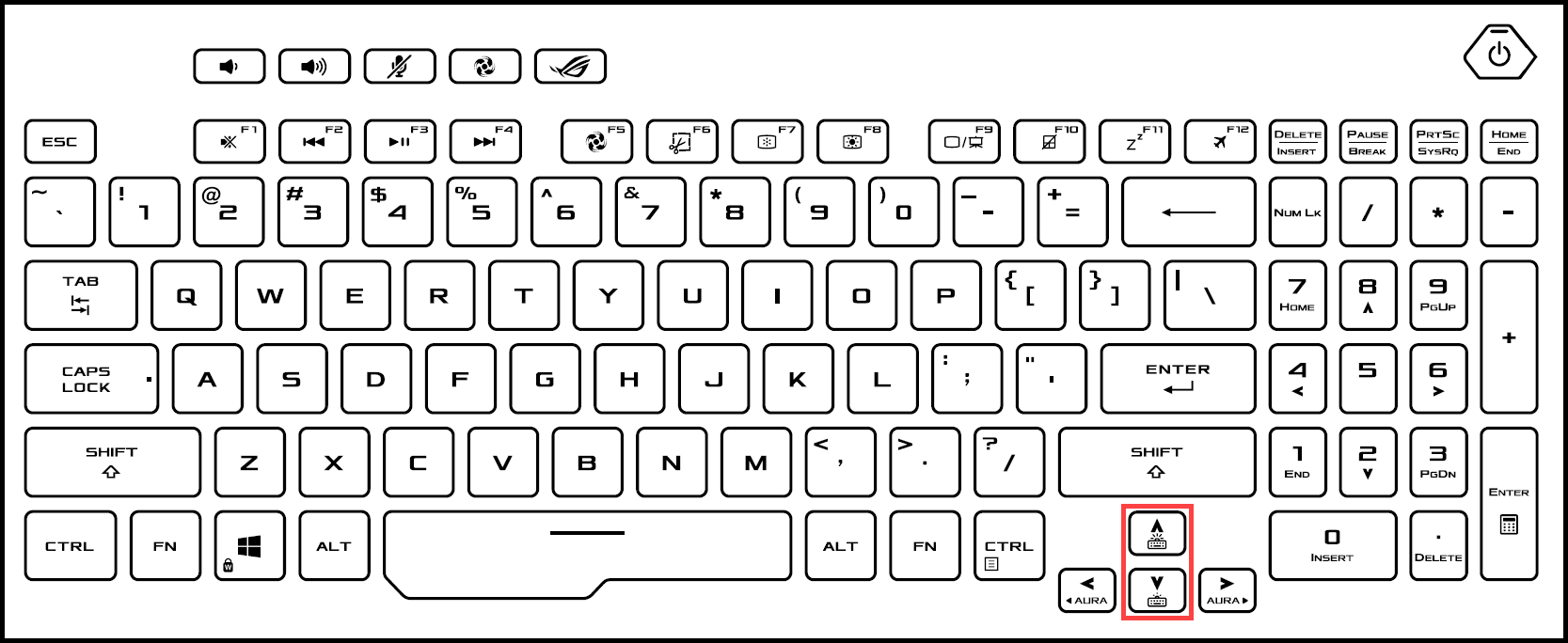
Pokud nemůžete najít klávesovou zkratku pro podsvícení klávesnice a v uživatelském manuálu se nic o podsvícené klávesnici v kapitole o klávesových zkratkách nepíše, je možné, že váš notebook není funkcí podsvícené klávesnice vůbec vybaven.